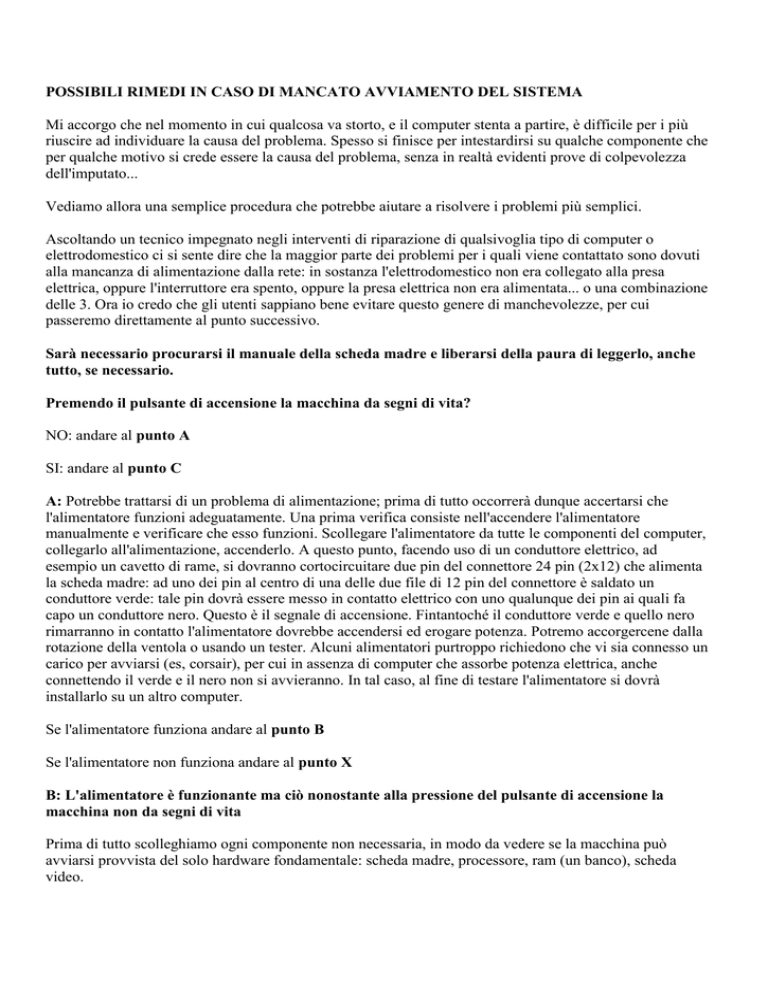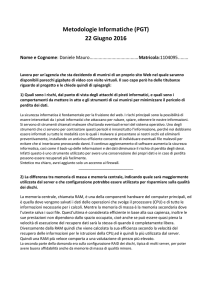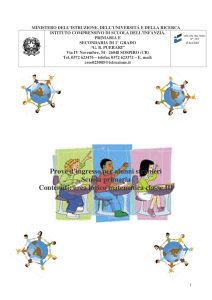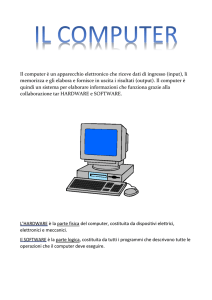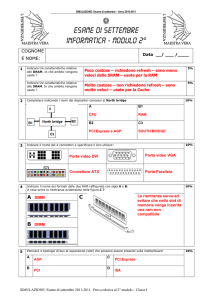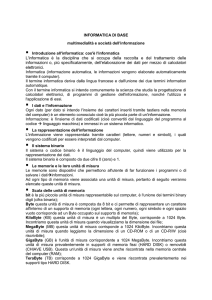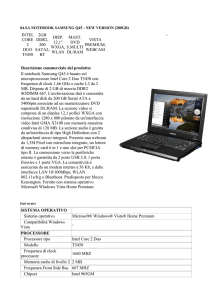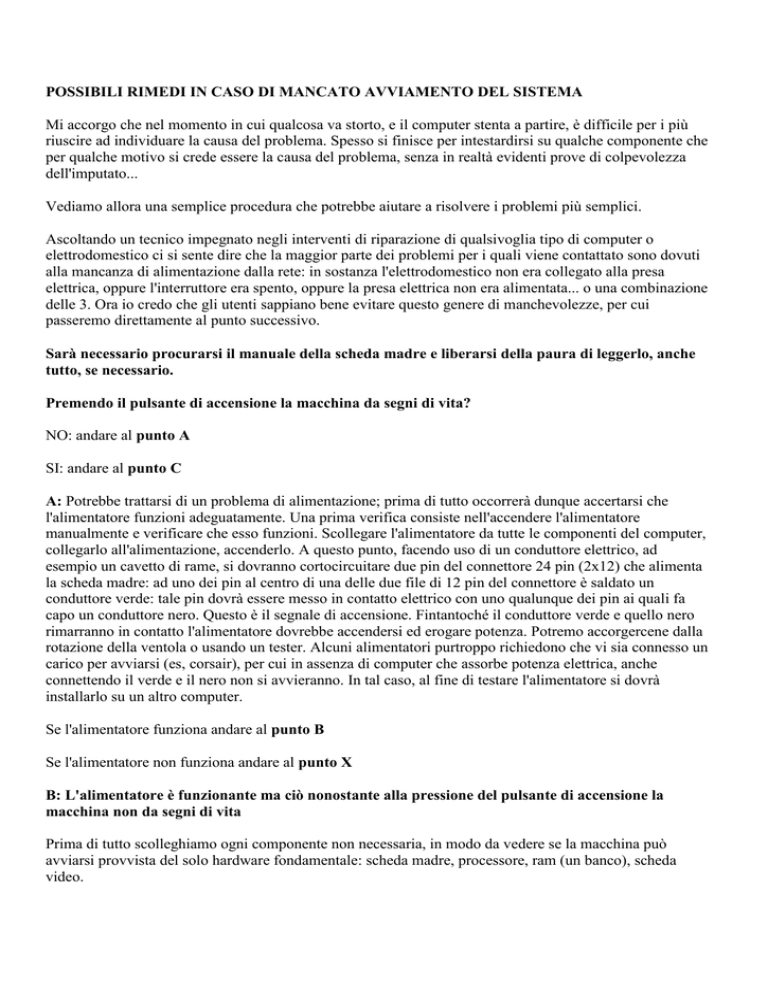
POSSIBILI RIMEDI IN CASO DI MANCATO AVVIAMENTO DEL SISTEMA
Mi accorgo che nel momento in cui qualcosa va storto, e il computer stenta a partire, è difficile per i più
riuscire ad individuare la causa del problema. Spesso si finisce per intestardirsi su qualche componente che
per qualche motivo si crede essere la causa del problema, senza in realtà evidenti prove di colpevolezza
dell'imputato...
Vediamo allora una semplice procedura che potrebbe aiutare a risolvere i problemi più semplici.
Ascoltando un tecnico impegnato negli interventi di riparazione di qualsivoglia tipo di computer o
elettrodomestico ci si sente dire che la maggior parte dei problemi per i quali viene contattato sono dovuti
alla mancanza di alimentazione dalla rete: in sostanza l'elettrodomestico non era collegato alla presa
elettrica, oppure l'interruttore era spento, oppure la presa elettrica non era alimentata... o una combinazione
delle 3. Ora io credo che gli utenti sappiano bene evitare questo genere di manchevolezze, per cui
passeremo direttamente al punto successivo.
Sarà necessario procurarsi il manuale della scheda madre e liberarsi della paura di leggerlo, anche
tutto, se necessario.
Premendo il pulsante di accensione la macchina da segni di vita?
NO: andare al punto A
SI: andare al punto C
A: Potrebbe trattarsi di un problema di alimentazione; prima di tutto occorrerà dunque accertarsi che
l'alimentatore funzioni adeguatamente. Una prima verifica consiste nell'accendere l'alimentatore
manualmente e verificare che esso funzioni. Scollegare l'alimentatore da tutte le componenti del computer,
collegarlo all'alimentazione, accenderlo. A questo punto, facendo uso di un conduttore elettrico, ad
esempio un cavetto di rame, si dovranno cortocircuitare due pin del connettore 24 pin (2x12) che alimenta
la scheda madre: ad uno dei pin al centro di una delle due file di 12 pin del connettore è saldato un
conduttore verde: tale pin dovrà essere messo in contatto elettrico con uno qualunque dei pin ai quali fa
capo un conduttore nero. Questo è il segnale di accensione. Fintantoché il conduttore verde e quello nero
rimarranno in contatto l'alimentatore dovrebbe accendersi ed erogare potenza. Potremo accorgercene dalla
rotazione della ventola o usando un tester. Alcuni alimentatori purtroppo richiedono che vi sia connesso un
carico per avviarsi (es, corsair), per cui in assenza di computer che assorbe potenza elettrica, anche
connettendo il verde e il nero non si avvieranno. In tal caso, al fine di testare l'alimentatore si dovrà
installarlo su un altro computer.
Se l'alimentatore funziona andare al punto B
Se l'alimentatore non funziona andare al punto X
B: L'alimentatore è funzionante ma ciò nonostante alla pressione del pulsante di accensione la
macchina non da segni di vita
Prima di tutto scolleghiamo ogni componente non necessaria, in modo da vedere se la macchina può
avviarsi provvista del solo hardware fondamentale: scheda madre, processore, ram (un banco), scheda
video.
Scolleghiamo dunque sia dall'alimentazione, sia dalla scheda madre hard disk, masterizzatori, lettori DVD,
Floppy disk, Zip, schede audio, schede di rete, schede wifi, modem, controller scsi/sas/sata/ide, schede di
acquisizione, schede con chip usb, firewire, lettori di memorie su pannelli frontali, jack audio frontali, tutti
i banchi di ram meno uno, ventole, e nel caso sia presente più di una scheda video scollegare tutte le schede
video presenti meno una.
Riprovare ad avviare la macchina.
Se la macchina si avvia ed effettua il boot andare al punto I.
Se la situazione non è cambiata andare al punto S.; molto probabilmente si tratta della scheda madre.
C: Premendo il pulsante di accensione la macchina si avvia: ovvero si sentono le ventole girare, o si
vedono dei led accendersi... insomma da segni di vita.
Il monitor si illumina? Compare lo screen del bios?
SI: andare al punto D
NO: andare al punto F
D: La macchina si avvia, il monitor si illumina e il post del bios appare.
Prima dell'insorgere del problema ha inizio il caricamento del sistema operativo?
SI: andare al punto G.
NO: andare al punto E.
E: Il computer non riesce a giungere al caricamento del sistema operativo, ma il bios viene caricato
ed è dunque possibile accedervi
Converrà verificare che il bios non arresti il caricamento del sistema a causa di qualche errore: esistono
delle casistiche nelle quali può essere impostato che il sistema si fermi: l'esempio più tipico è assenza della
tastiera: questo blocco consentiva all'utente di accorgersi del problema, collegare una tastiera alla
macchina, premere F1 per confermare l'avvenuta sistemazione del problema prima di caricare il sistema
operativo, che in caso di tastiera non USB non avrebbe riconosciuto una periferica collegata dopo il
caricamento.
Potete verificare queste impostazioni all'interno del bios seguendo le indicazioni del manuale della scheda
madre.
Infine può essere risolutivo tentare un reset del bios tramite la voce dedicata nella pagina principale del
bios: in genere il suo nome è restore optimized default.
Infine si può tentare di aggirare il problema caricando le impostazioni sicure dalla pagina principale del
bios: il nome dell'opzione in questo caso è use safety settings.
Se il problema non è stato risolto andare al punto F.
F: Premendo il pulsante di accensione la macchina si avvia ma un probabile problema hardware ne
blocca il boot
Prima di tutto scolleghiamo ogni componente non necessaria, in modo da vedere se la macchina può
avviarsi provvista del solo hardware fondamentale: scheda madre, processore, ram (un banco), scheda
video.
Scolleghiamo dunque sia dall'alimentazione, sia dalla scheda madre hard disk, masterizzatori, lettori DVD,
Floppy disk, Zip, schede audio, schede di rete, schede wifi, modem, controller scsi/sas/sata/ide, schede di
acquisizione, schede con chip usb, firewire, lettori di memorie su pannelli frontali, jack audio frontali, tutti
i banchi di ram meno uno, ventole, e nel caso sia presente più di una scheda video scollegare tutte le schede
video presenti meno una.
Riprovare ad avviare la macchina.
Se la macchina si avvia ed effettua il boot andare al punto I.
Se la macchina non si avvia spostare il banco di ram su tutti gli slot disponibili (a meno di diversa
indicazione da parte del produttore della scheda madre: sulle schede madri con chipset x58, ad esempio, lo
slot 0 deve essere occupato). Provare tutti i banchi a disposizione, uno alla volta, su tutti gli slot disponibili.
Se la macchina si avvia ed effettua il boot andare al punto I.
Se la macchina non si avvia tentare un clear CMOS tramite apposito pulsante sul PCB o sul retro della
scheda, tramite apposito jumper sul PCB, o nel modo più tradizionale: scollegando il computer dalla rete
elettrica e rimuovendo la batteria del bios sulla scheda madre. Seguire le istruzioni del manuale.
Se la macchina non si avvia provare tutte le schede video a disposizione (anche di altri computer) su tutti
gli slot disponibili.
Se la macchina si avvia ed effettua il boot andare al punto I.
Se la macchina non si avvia occorre interpretare l'eventuale sequenza di beep emessa dallo speaker di
sistema.
Se il computer non è provvisto di speaker si consiglia di procurarsene uno da un altro computer e collegarlo
all'apposito connettore sulla scheda madre.
Sul manuale della scheda madre dovrebbe essere riportato ad un apposito capitolo riguardante la soluzione
dei problemi una apposita tabella sui codici d'errore: essa riporta la tipologia di errore segnalato dal bios in
funzione della sequenza di beep emessa.
Se la scheda madre è dotata di display posteriore o di altro dispositivo di segnalazione d'errore, ad esempio
led sul pcb, ricorrere anche a questo mezzo, sempre attraverso l'apposita tabella di interpretazione dei
codici d'errore.
Se una tabella di interpretazione dei codici d'errore in base alle sequenze di beep non è disponibile sul
manuale potete far riferimento a queste tabelle: esistono tre tipologie di bios: AWARD, PHOENIX, AMI:
ogni tipologia di bios ha una sua tabella di codici d'errore che in generale rimane invariata su ogni scheda
madre sul quale viene implementata:
i beep si distinguono per numero e durata:
Phoenix Bios:
1 + 1 + 3: Impossibile leggere la configurazione del CMOS
1 + 1 + 4: Errore generico del bios
1 + 2 + 1: Errore sul chip del timer
1 + 2 + 2: Errore generico sulla scheda madre
1 + 4 + 2: Errore della memoria
2 + 1 + 1: Errore della scheda video o della memoria
4 + 4 + 3: Errore del CoProcessore matematico
4 + 2 + 4: Errore della scheda audio o del modem
4 + 4 + 1: Errore della porta seriale
4 + 3 + 4: Batteria tampone scarica
4 + 2 + 1: Errore del chipset
3 + 2 + 4: Errore del controller della tastiera o del mouse
Brevi e continui Mancano i moduli di memoria
Ami Bios:
1 breve: Errore di refreshing della memoria RAM
2 brevi: Errore della memoria RAM (Parity check)
3 brevi: Errore della memoria RAM (primi 64k) o video
4 brevi: Errore del timer della scheda madre
5 brevi: Errore del processore
6 brevi: Errore del controller della tastiera (Gate A20)
7 brevi: Errore del processore o della scheda madre (molto vago)
8 brevi: Errore della scheda video e/o della memoria video
9 brevi: Errore generico all’avvio del bios (errore sulla ROM)
10 brevi: Batteria tampone scarica
11 brevi: Errore della cache di secondo livello
1 lungo + 3 brevi: Errore nel test della memoria
1 lungo + 8 brevi: Errore nell’accesso alla scheda video
Award Bios:
1 lungo + 2 brevi: Errore della scheda video
1 lungo: Errore della memoria RAM
1 lungo + 3 brevi: Errore della scheda video
1 lungo continuato: Errore della scheda video o della memoria
1 beep con pausa ogni 2 secondi: Errore della memoria (necessita di almeno due moduli ECC)
Tramite queste tabelle dovremmo essere in grado di identificare il tipo di problema. In realtà dovremmo già
aver scongiurato eventuali problemi alla ram, cambiando banchi e loro posizione, ma è possibile, anche se
raro, che avendo a disposizione pochi banchi, ad esempio due, siano tutti danneggiati. Avendo a
disposizione molteplici schede video, meglio se provenienti da altri computer e sicuramente funzionanti,
dovremmo aver anche escluso problemi a tale scheda, ma non è detto che si abbia a disposizione più di una
scheda. Ricordiamo che un problema alla VGA può consistere in realtà anche in un problema al monitor,
ad esempio, o al cavo ...
Se infine il beep ricevuto è quello comune, singolo e corto, probabilmente il problema affligge il monitor, o
il cavo, e non il computer.
Prima di procedere potrebbe essere opportuno tentare di reinstallare un nuovo bios. In questo caso si
proceda seguendo le istruzioni sul manuale della scheda madre.
Se attraverso la tabella del codice d'errore è stato identificato un probabile problema andare al punto H.
Se non è stato possibile individuare un possibile guasto/non si è udito alcun beep andare al punto S.
G: Il computer sembra funzionare correttamente fino al caricamento del sistema operativo: durante
questa fase si verifica il problema.
Il sistema restituisce qualche tipo di messaggio d'errore?
Appare un BSOD oppure il sistema si arresta o non procede senza che vengano segnalati errori: andare al
punto G1
Viene segnalato un file mancante: Andare al punto G2
G1: BSOD - Probabile problema hardware o errore nei driver
Occorre capire se si tratta di un problema hardware o software: si proceda riducendo al minimo la
possibilità di problemi dovuti all'hardware: scolleghiamo dunque dalla scheda madre hard disk non
contenenti il sistema, schede audio, schede di rete, schede wifi, modem, controller scsi/sas/sata/ide non
necessari all'hard disk di sistema, tutti i banchi di ram meno uno, e nel caso sia presente più di una scheda
video scollegare tutte le schede video presenti meno una. Testare tutte le combinazioni di slot e banchi di
memoria disponibili, in accordo con le indicazioni del manuale della scheda madre sulla disposizione della
RAM (ad esempio su schede madri con chipset x58 lo slot DIMM0 deve essere occupato per consentire il
boot).
Se il problema si risolve andare al punto I
Se il problema non si risolve conviene procurarsi una seconda scheda video (possibilmente certamente
funzionante) e provare con questa scheda ad avviare il sistema: se il problema è risolto andare al punto M.
Se il problema non si risolve o non si ha a disposizione una seconda scheda video conviene testare
l'integrità dell'hard disk collegandolo ad un secondo computer, ed eseguendo un test con apposite utility, ad
esempio HDtune o le utility specifiche messe a disposizione dal produttore dell'hard disk.
Se l'hard disk risulta danneggiato andare al punto X.
Se l'hard disk risulta integro o non è stato possibile effettuare un test conviene tentare di risolvere eventuali
problemi software: andare al punto G2.
G2: Si consiglia di procedere a ripristinare la partizione di windows, se possibile, ad esempio attraverso
un'immagine salvata, riparando il boot, attraverso il cd di installazione del sistema, reinserendo il file
mancante, collegando provvisoriamente l'hard disk ad un altro computer con lo stesso sistema e copiando
da questo il file mancante nella corretta posizione.
H: Avete individuato un possibile problema attraverso il codice di segnalazione degli errori del bios
della scheda madre: tutto l'hardware non necessario è stato scollegato.
In via del tutto generale il problema potrebbe riguardare o la memoria RAM, o la scheda video, o la CPU, o
la scheda madre. Il codice d'errore dovrebbe permetterci di identificarlo ma non sempre la segnalazione è
accurata e in alcuni casi è del tutto errata.
L'unico modo per accertare definitivamente la causa del problema è sostituire uno alla volta i componenti,
a partire ovviamente da quello segnalato come difettoso. Si doranno avere a disposizione componenti di
ricambio.
Andare al punto S.
I: Il problema si è almeno parzialmente risolto scollegando l'hardware inutile
Occorre ora capire dell'hardware inutile scollegato, quale ha causato il problema. Sarà opportuno procedere
collegando un componente alla volta, facendo attenzione ad utilizzare i connettori giusti e a fornire
l'alimentazione richiesta. Sarà opportuno in molti casi avvalersi del manuale della scheda madre per
conoscere la corretta disposizione dei connettori rimossi (front panel audio, e-sata, usb...).
Si proceda secondo questo schema:
I1: Ricollegare alla scheda madre tutte le unità ottiche (CD/DVD), gli eventuali lettori floppy, Zip, e
fornendo loro la necessaria alimentazione; tentare di avviare il computer
Il problema iniziale si verifica nuovamente: andare al punto I2
Il problema iniziale non si verifica: andare al punto I3
I2: Scollegare tutto l'hardware appena ricollegato, verificare che la macchina funzioni nuovamente.
Collegare una sola periferica ottica e testare la macchina. Ripetere l'operazione fino a che la macchina
cessa di funzionare.
Si sarà individuato un componente non funzionante. Andare al punto X.
I3: Ricollegare alla scheda madre tutti i connettori facenti capo al case: front panel audio, e-sata, usb,
firewire.
Il problema iniziale si verifica nuovamente: andare al punto I4
Il problema iniziale non si verifica: andare al punto I5
I4: Scollegare tutti i connettori appena riconnessi. Verificare che il problema torni a sparire. Ricollegare in
frequenza un solo connettore per volta, testando di volta in volta il funzionamento del computer. sola
periferica ottica e testare la macchina. Ripetere l'operazione fino a che la macchina cessa di funzionare.
Si sarà individuato un connettore non funzionante. Andare al punto X.
I5: Ricollegare alla scheda madre una delle schede video scollegate: ripetere l'operazione fino a ché non si
verificherà nuovamente un errore o finché tutte le schede della configurazione originale saranno state
reinserite: le schede andranno connesse al rispettivo slot pci-express e fornite dell'alimentazione richiesta
dall'alimentatore. Al ripresentarsi del problema smontare la scheda appena ricollegata, verificare
nuovamente il corretto funzionamento del computer e andare al punto X.
I6: Ricollegare alla scheda madre una delle schede pci/pci-express: ripetere l'operazione fino a ché non si
verificherà nuovamente un errore o finché tutte le schede video della configurazione originale saranno state
reinserite: le schede andranno connesse al rispettivo slot pci-express. Al ripresentarsi del problema
smontare la scheda appena ricollegata, verificare nuovamente il corretto funzionamento del computer e
andare al punto X.
I7: Ricollegare alla scheda madre o al controller apposito un hard disk della macchina: se la macchina
continua a funzionare ripetere l'operazione fino a ricollegare gli hard disk della configurazione originale:
gli hard disk andranno connessi alla scheda madre via bus sata/ide/scsi/sas/fibra ottica a seconda delle
specifiche, e all'alimentatore via opportuno connettore. Se il computer torna a presentare il problema
originale rimuovere l'ultimo hard disk reinstallato, verificare la scomparsa del problema e andare am punto
X.
I8: La configurazione originale dovrebbe essere quasi ripristinata: solo la ram dovrebbe essere ancora
parzialmente smontata.
Inserire uno alla volta i banchi smontati negli slot liberi, seguendo le istruzioni del manuale della scheda
madre sulla disposizione dei banchi sugli slot: in questa fase si deve infatti rispettare la configurazione che
consente di massimizzare i canali utilizzati dal memory controller verso la memoria a disposizione.
Ad ogni banco testare il computer.
Al primo presentarsi del problema rimuovere il banco appena inserito.
Provare ad inserire il banco incriminato in un'altro slot libero.
- Se in ogni slot disponibile il banco darà luogo all'errore il banco è difettoso. Andare al punto X.
- Se in altri slot il banco sembrerà funzionare correttamente:
- - se sono disponibili altri banchi smontare il banco incriminato e provare gli altri banchi a disposizione,
sempre uno alla volta: se daranno luogo allo stesso tipo di fenomeno del banco già testato (in alcuni slot
funzionano mentre in altri non funzionano, la scheda madre o la cpu (se il memory controller è integrato)
sono danneggiate. Andare al punto P.
Se il presentarsi dell'errore ha cadenza irregolare e differente dagli altri tentativi sarà necessario un test più
approfondito. Andare al punto R.
- - se non sono disponibili altri banchi si tratta molto probabilmente di un problema alla scheda madre o
alla CPU (se il memory controller è integrato). Sarà ad ogni modo bene effettuare un controllo
approfondito sulla memoria: andare al punto R e poi al punto P.
Durante le fasi precedenti (a partire da I1 dovreste aver identificato un componente difettoso ed aver
raggiunto il punto X, oppure il punto R o ancora il punto P: se così non fosse la procedura di verifica non è
stata seguita scrupolosamente. Se ancora la procedura di verifica fosse stata seguita nel modo corretto e ciò
nonostante la macchina stesse funzionando allora ringraziate i santi e procedete rimontando il computer.
P: La scheda madre o la CPU sono difettose a causa di un errore provocato dalla memoria
Il processore ha memory controller integrato?
NO: il problema è molto probabilmente nella scheda madre: andare al punto X.
SI: il problema può affliggere sia la CPU che la scheda madre.
Fugare quest'ultimo dubbio non è facile in mancanza di ulteriori informazioni. Converrà anzitutto
ispezionare visivamente sia la cpu che la scheda madre: in particolare sulla CPU si dovrà ispezionare la
superficie di contatto con il socket o i pins se questi si trovano sulla CPU. Sulla scheda madre si dovrà
ispezionare il socket o i pins se questi si trovano sul socket. Si potrà inoltre ispezionare l'area attorno al
socket: i condensatori, i mosfet di alimentazione di CPU e memoria. Qualora in uno dei precedenti punti si
riscontrino dei danni avete individuato un probabile responsabile. Andare al punto X.
Se ancora non è stato possibile individuare il danno il problema è risolvibile solamente avendo a
disposizione una scheda madre o una CPU di ricambio: in tal caso si provederà ad un test incrociato.
Se la CPU originale su una nuova scheda madre non darà problemi la scheda madre sarà difettosa.
Se la CPU originale su una scheda madre funzionante presenterà lo stesso problema allora la CPU è
difettosa.
Se una CPU funzionante presenterà lo stesso problema sulla scheda madre originale allora la scheda madre
è difettosa.
Se una CPU funzionante non mostrerà problemi sulla scheda madre originale allora la CPU è difettosa.
In tutti e quattro i casi si può procedere al punto X.
Se non avete componenti di ricambio valide andare al punto Z.
R: La memoria necessita di un test perché solo in alcune configurazioni consente il regolare avvio del
sistema.
Primo test: nella posizione in cui la memoria pare funzioare correttamente installare a rotazione ogni banco
disponibile. Avviare il sistema, se consentito dal banco installato, ed effettuare un ceck della memoria
tramite le opzioni avanzate di avvio di windows 7 (premendo f8 all'avvio del computer), o tramite apposite
utility quali memtest.
Secondo test: Installare la memoria a disposizione negli slot nei quali il funzionamento appare corretto:
avviare il sistema ed eseguire un ceck della memoria come descritto poche righe fa.
Se si rileveranno errori nella memoria un banco sarà certamente danneggiato e sarà identificabile attraverso
la rotazione dei banchi su uno slot di accertata affidabilità (nel quale, dunque, almeno un banco funziona
correttamente e supera il ceck). Andare al punto X.
Se non si rilevano errori nella memoria tornare alla fase precedente e procedere al punto successivo.
S: Il problema sembra essere grave: appare difficile identificare il guasto, anche se certamente esso
riguarda o la scheda madre, o la cpu o la ram o la scheda video.
Probabilmente arrivate a questo punto con un'ipotesi sul responsabile del guasto:
Se il computer non accenna a dar segni di vita può trattarsi della scheda madre.
Se il computer si avvia e fornisce un codice d'errore avete individuato un probabile indiziato.
Per procedere è comunque necessario avere a disposizione componenti di ricambio (scheda madre,
processore, scheda video) al fine di effettuare test incrociati. Conviene ovviamente sostituire per primo il
componente indiziato e verificare il funzionamento della macchina.
Se il problema non si risolve ripristinare il componente originale e sostituire un nuovo componente. Non
sostituire mai due componenti contemporaneamente. Ripetere l'operazione fino all'individuazione del
guasto.
Se il problema si risolve andare al punto X.
Se non si hanno a disposizione componenti di ricambio necessarie andare al punto Z.
Se alla sostituzione di ognuno dei componenti (scheda madre, processore, scheda video), il problema non si
risolve occorrerà testare uno alla volta le componenti del computer danneggiato su un sistema funzionante,
al fine di distinguere l'hardware rimasto buono da quello danneggiato: il danno interessa evidentemente più
di una parte. E' un caso abbastanza raro e in genere è dovuto a fattori esterni o ambientali: scarica elettrica,
sbalzi di tensione, acqua o altri liquidi, corto circuito possono esserne le cause.
Individuando le componenti difettose proseguire al punto X.
X: Avete identificato un componente diffettoso
Probabilmente parte dei componenti sarà ancora smontata: difficilmente nel computer vi saranno
contemporaneamente due componenti difettose, ma se pensate sia il vostro caso procedete come dal punto
I1.
In caso contrario limitatevi a rimontare tutto meno il componente danneggiato.
Quest'ultimo dovrà essere sostituito: verificate l'eventuale garanzia residua ed eventualmente contattate il
rivenditore. Un componente non in garanzia potrà essere comunque mandato in assistenza a vostre spese.
Ricordate che le procedure di RMA o anche le riparazioni spesso richiedono parecchio tempo (almeno due
settimane). Potrebbe essere opportuno acquistare o andare a prestito (da un altro computer, ad esempio), di
un componente sostitutivo.
In caso contrario procedete all'acquisto di un sostituto.
Z: Non avete componenti di ricambio o, nonostante questa procedura non siete riusciti ad
individuare il guasto.
La gente tende ad affrontare questa fase nei modi più disparati (o disperati
alcuni casi comuni e peculiari:
) ma si riconoscono
c'è chi bestemmia fino a perdere la voce invocando tutto il calendario.
chi affronta la situazione con estrema calma, afferra il computer, anzi, l'ammasso di tavolette, dissipatori,
cavi, alimentatori, dischi, che ne rimane, e scaglia tutto dall'ultimo piano.
chi abbandona il campo per alcune ore al fine di smaltire in altro modo la tensione: sono i soggetti
appartentemente più tranquilli, ma anche quelli che meno riescono a liberarsi della delusione e della rabbia
chi infine passa con estrema calma alla fase successiva:
Non resta che contattare un tecnico di provata competenza ed affidabilità.